Atualizado em July 2025: Pare de receber mensagens de erro que tornam seu sistema mais lento, utilizando nossa ferramenta de otimização. Faça o download agora neste link aqui.
- Faça o download e instale a ferramenta de reparo aqui..
- Deixe o software escanear seu computador.
- A ferramenta irá então reparar seu computador.
Se o seu Microsoft Word está lhe dando problemas ao abrir documentos do Word, você pode precisar iniciar o Word no Modo de Segurança. Fazer isso o ajudará a solucionar problemas e corrigir quaisquer problemas que você possa estar enfrentando no seu Windows 10/8/7/7/PC.
Tabela de Conteúdos
Inicie o Microsoft Word no modo de segurança
Atualizado: julho 2025.
Recomendamos que você tente usar esta nova ferramenta. Ele corrige uma ampla gama de erros do computador, bem como proteger contra coisas como perda de arquivos, malware, falhas de hardware e otimiza o seu PC para o máximo desempenho. Ele corrigiu o nosso PC mais rápido do que fazer isso manualmente:
- Etapa 1: download da ferramenta do reparo & do optimizer do PC (Windows 10, 8, 7, XP, Vista - certificado ouro de Microsoft).
- Etapa 2: Clique em Iniciar Scan para encontrar problemas no registro do Windows que possam estar causando problemas no PC.
- Clique em Reparar tudo para corrigir todos os problemas
Para iniciar o Word no modo seguro, pressione o botão
Chave CTRL
e, em seguida, clique em um documento do Word para abrir. Você verá a seguinte caixa de diálogo.
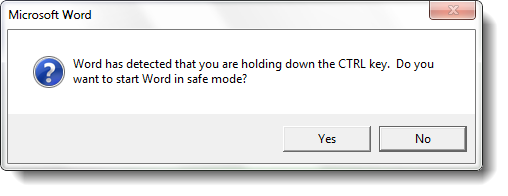
Quando você clicar em Yes, o Word abrirá em modo seguro.
Alternativamente, você pode digitar
.exe /safe
em Iniciar pesquisa e pressione Enter, para iniciar o Word no modo de segurança. Isto é
Modo de segurança iniciado pelo usuário
…Arkansas.
As seguintes restrições se aplicam quando você inicia o Word no Modo de Segurança do Office iniciado pelo usuário:
- Nenhum modelo pode ser salvo.
- O Office Assistant não é apresentado automaticamente.
- As personalizações da barra de ferramentas ou da barra de comando não são carregadas e as personalizações não podem ser salvas.
- A lista AutoCorrect não é carregada e as alterações não são guardadas.
- Os documentos recuperados não são automaticamente abertos.
- Tags inteligentes não são carregadas e novas tags não podem ser salvas.
- Todas as opções de linha de comando são ignoradas exceto /a e /n.
- Os ficheiros não podem ser guardados no Alternate Startup Directory
- As preferências não podem ser guardadas.
- Recursos e programas adicionais não são carregados automaticamente.
- Além disso, no Word 2003, documentos com permissão restrita não podem ser criados ou abertos.
.
With Office Safe Mode, você pode usar o Word depois de ter encontrado problemas de inicialização. Quando um problema é detectado na inicialização, a opção
Modo de Segurança de Escritório Automatizado
ou corrige o problema ou isola o problema. Portanto, você pode iniciar o Word com sucesso.
Durante a inicialização do Word, o Office Safe Mode verifica problemas como um add-in ou uma extensão que não inicia. O Modo de Segurança do Office também verifica se há um recurso corrompido, um arquivo corrompido, um registro corrompido ou um modelo corrompido.
Se o Word encontrar um problema durante a inicialização, você pode receber uma mensagem de erro semelhante a uma das seguintes na próxima vez que você iniciar o Word:
- O Word não começou corretamente da última vez. Iniciar o Word no modo de segurança o ajudará a corrigir ou isolar um problema de inicialização para iniciar o programa com sucesso. Algumas funcionalidades podem ser desativadas neste modo. Você quer iniciar o Word no modo seguro?
- O Word detectou um problema com algumas das preferências atuais. Você gostaria de restaurar essas preferências para seus valores padrão?
- O Word determinou que um problema recente ocorreu durante a utilização da descrição. Você gostaria de desativar a descrição?
As opções do Modo de segurança do Office para resolver o problema variam, dependendo da causa do problema. Como uma solução temporária, o Modo de Segurança do Office pode solicitar que você:
- Evite o carregamento de add-ins, modelos ou documentos colocando-os na lista Itens desativados.
- Repor as chaves do registo para os seus valores predefinidos.
- Resetar o modelo global (Normal.dot) de volta aos seus valores padrão.
Como foi mencionado
aqui
anteriormente, esses switches podem ajudá-lo a solucionar problemas e reparar o Microsoft Word:
-
Para simplesmente redefinir os valores do registro do Word para o tipo padrão
/r
na pesquisa inicial e pressione Enter -
/…m
e pressione Enter -
/a
e pressione Enter.
Você pode ver a lista completa de switches de linha de comando para o Microsoft Word 2010 aqui.
RECOMENDADO: Clique aqui para solucionar erros do Windows e otimizar o desempenho do sistema
Diego Gomes é um usuário apaixonado do Windows 10 que adora resolver problemas específicos do Windows e escrever sobre as tecnologias Microsoft em geral.
